- Главная
- Разное
- Бизнес и предпринимательство
- Образование
- Развлечения
- Государство
- Спорт
- Графика
- Культурология
- Еда и кулинария
- Лингвистика
- Религиоведение
- Черчение
- Физкультура
- ИЗО
- Психология
- Социология
- Английский язык
- Астрономия
- Алгебра
- Биология
- География
- Геометрия
- Детские презентации
- Информатика
- История
- Литература
- Маркетинг
- Математика
- Медицина
- Менеджмент
- Музыка
- МХК
- Немецкий язык
- ОБЖ
- Обществознание
- Окружающий мир
- Педагогика
- Русский язык
- Технология
- Физика
- Философия
- Химия
- Шаблоны, картинки для презентаций
- Экология
- Экономика
- Юриспруденция
Что такое findslide.org?
FindSlide.org - это сайт презентаций, докладов, шаблонов в формате PowerPoint.
Обратная связь
Email: Нажмите что бы посмотреть
Презентация на тему Форматирование в word 2007
Содержание
- 2. Форматирование в Word 2007 Когда вы
- 3. 1.Текст с форматированием
- 4. 2.Текст без форматирования
- 5. Параметры шрифта Наиболее часто форматирование
- 6. • нажмите сочетание клавиш Ctrl+D;• выберите команду
- 7. Диалоговое окно Шрифт имеет две вкладки:
- 8. Вкладка Интервал (рис. 6) помогает определить
- 9. Выравнивание Выравнивание текста на странице –
- 10. По левому краю
- 11. Форматирование в Word 2003 Панель форматирование в word 2003 выглядит так:
- 12. Панель форматирования. При нажатии на эту
- 13. Также можно открыть выпадающий список стилей: Здесь
- 14. Для того что бы измерить расстояние
- 15. Внешние границы . Щелкнув на маленький
- 16. Выделение цветом. С помощью этой кнопки
- 17. Цвет шрифта. Меняет цвет текста, а из подменю можно выбрать соответствующий цвет.(рис. 12)12. Цвет шрифта
- 18. Скачать презентацию
- 19. Похожие презентации
Форматирование в Word 2007 Когда вы набираете текст и редактируете его, необходимо следить не только за содержанием документа и отсутствием в нем ошибок, но и за его удобочитаемостью. Один и тот же текст в документе
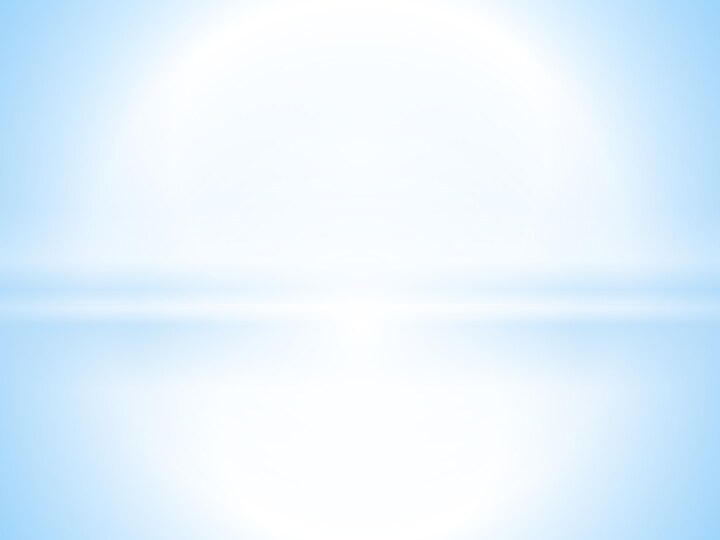




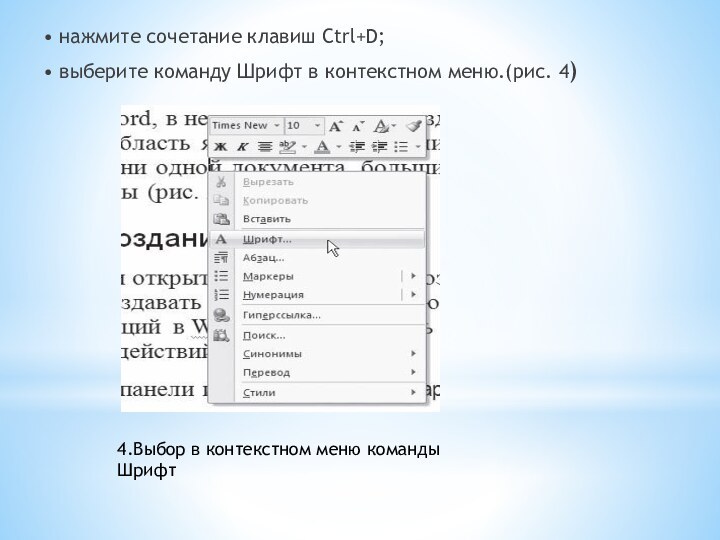
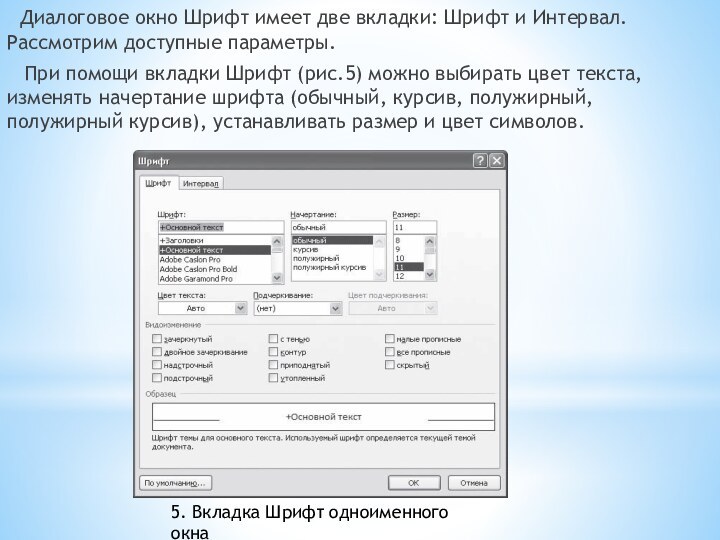





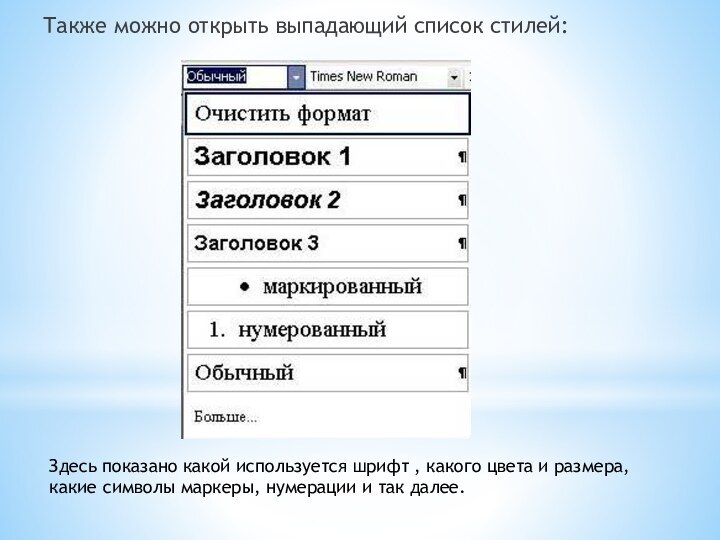





Слайд 5
Параметры шрифта
Наиболее часто форматирование осуществляется при
помощи изменения атрибутов шрифта. Самый простой способ привлечь внимание
к слову в тексте – выделить его полужирным шрифтом или курсивом.к шрифту, собраны в диалоговом окне Шрифт. Для его открытия выполните одно из следующих действий:
• щелкните на кнопке, которая находится в группе Шрифт вкладки Главная на ленте(рис.3)
3.Кнопка открытия окна Шрифт
Слайд 6
• нажмите сочетание клавиш Ctrl+D;
• выберите команду Шрифт
в контекстном меню.(рис. 4)
4.Выбор в контекстном меню команды Шрифт
Слайд 7 Диалоговое окно Шрифт имеет две вкладки: Шрифт
и Интервал. Рассмотрим доступные параметры.
При помощи вкладки
Шрифт (рис.5) можно выбирать цвет текста, изменять начертание шрифта (обычный, курсив, полужирный, полужирный курсив), устанавливать размер и цвет символов.5. Вкладка Шрифт одноименного окна
Слайд 8 Вкладка Интервал (рис. 6) помогает определить расстояние
между символами шрифта. В зависимости от выбранного варианта шрифт
может быть уплотненным, обычным и разреженным.6. Вкладка Интервал окна Шрифт
Слайд 9
Выравнивание
Выравнивание текста на странице – одна из
важнейших операций форматирования. При помощи выравнивания можно, например, поместить
заголовок текста посередине страницы, а подпись в конце письма – по правому краю. Многие начинающие пользователи для подобных задач многократно нажимают клавишу пробел, однако при помощи выравнивания управлять размещением текста на странице проще, быстрее и правильнее.Слайд 12 Панель форматирования. При нажатии на эту кнопку
открывается целая панель уже заготовленных стилей форматирования.(рис. 7)
7. стили
и форматирование
Слайд 13
Также можно открыть выпадающий список стилей:
Здесь показано
какой используется шрифт , какого цвета и размера, какие
символы маркеры, нумерации и так далее.Слайд 14 Для того что бы измерить расстояние между
строками можно выбрать значение из выпадающего списка или задать
число вручную, щелкнув по строке Больше и ввести например, множитель 1, 25 или 0, 75.(рис. 8)8. расстояние между строками
Слайд 15 Внешние границы . Щелкнув на маленький треугольник
рядом с колонкой, откроем подменю с различными вариантами границ.
Внешние границы позволят добавлять границы к выделенному тексту, к ячейкам таблиц и рисунков.(рис. 10)10. Внешние границы
Слайд 16 Выделение цветом. С помощью этой кнопки можно
изменить цвет фона выделенного текста, а с помощью стрелки
можно открыть подменю из списка цветов.(рис. 11)11. Выделение цветом


![Презентация Автоматизация звука [Р]. презентация к занятию (старшая группа) по теме](/img/tmb/9/874350/7aad8397acb877671fb2a770471b79bb-210x.jpg)


























